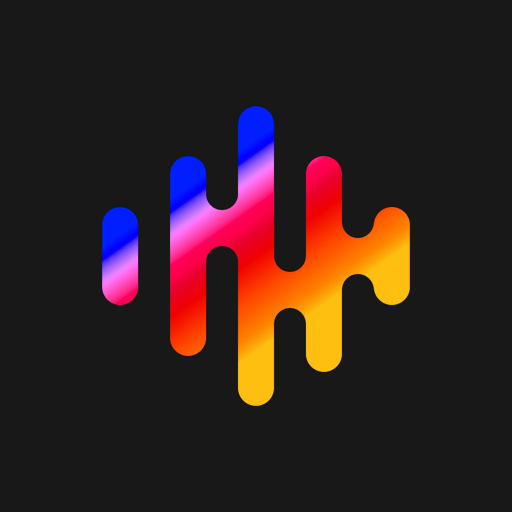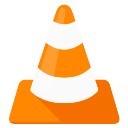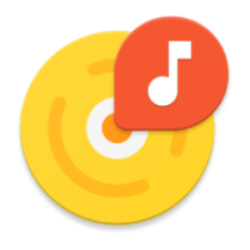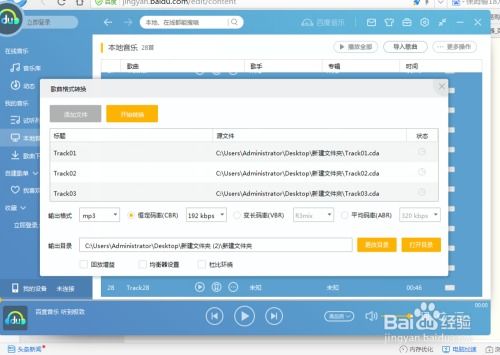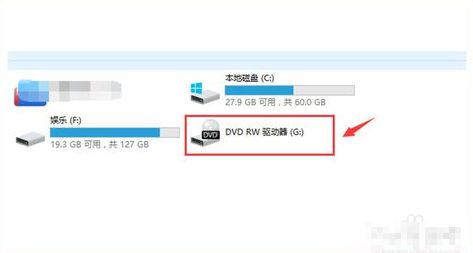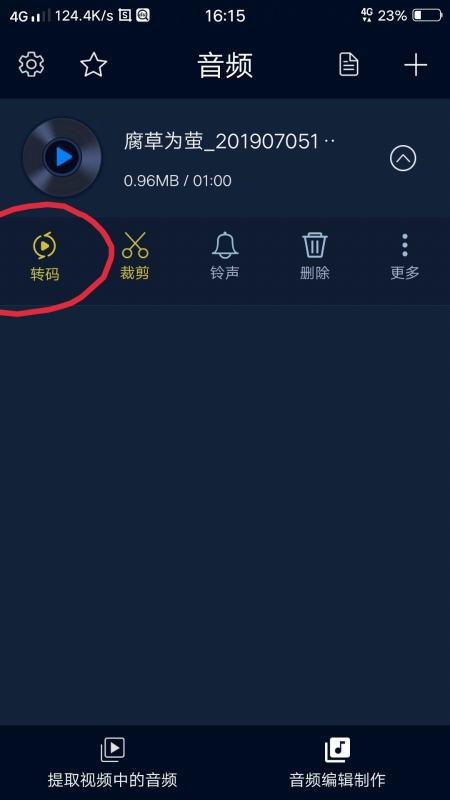如何CD抓轨并生成无损音频文件及CUE文件?
CD抓轨生成无损音频文件及CUE文件的方法

随着数字化时代的到来,音乐爱好者们越来越倾向于将CD中的音乐转换成无损音频文件,以便在各种数字设备上随时欣赏。在此过程中,生成一个准确的CUE文件显得尤为重要,它能够帮助播放软件准确地索引和播放CD中的每一首曲目。本文将详细介绍如何使用ExactAudioCopy(简称EAC)这款软件,从CD中抓取无损音频文件并生成CUE文件。

一、准备工具及材料
在开始之前,需要准备以下工具及材料:
1. 有光驱的电脑:用于读取CD光盘。
2. 音乐CD光盘:需要被抓轨的CD。
3. ExactAudioCopy软件:一款深受HIFI级玩家推崇的抓音轨软件,以其无损音质抓取功能和稳定性著称。
二、CUE文件简介
CUE文件是一种光盘索引信息文件,它包含了CD中各曲目的信息,如表演家名称、唱片名称、曲目名称、曲目开始时间等。通过CUE文件,播放软件能够准确地找到CD中的每一首曲目,并实现在任意曲目间自由切换。CUE文件的基本格式如下:
```plaintext
PERFORMER"这里是表演家名称"
TITLE"这里是唱片名称"
FILE"音频文件名称包括后缀名" WAVE
TRACK 01 AUDIO TITLE"这里是曲目名称" INDEX 01 00:00:00
TRACK 02 AUDIO TITLE"蕉窗夜雨" INDEX 01 00:03:20
...
```
其中,`PERFORMER`和`TITLE`为唱片的基本信息,`FILE`指定了音频文件的名称及后缀,`TRACK`和`AUDIO TITLE`指定了曲目的序号及名称,`INDEX`指定了曲目开始的时间。
三、使用ExactAudioCopy抓取无损音频文件
1. 安装并打开EAC:
安装ExactAudioCopy软件后,打开EAC主界面。EAC的界面简洁明了,上部显示CD各音轨的信息,下部为操作按钮。
2. 插入CD光盘:
将需要被抓轨的CD光盘放入电脑的光驱中,EAC会自动读取CD的信息,并在主界面上显示各音轨的详细信息。
3. 输入CD标题和艺术家:
在EAC主界面上方的编辑框中,输入CD的标题和艺术家名称。这些信息将用于生成CUE文件。
4. 重命名文件:
点击菜单栏中的“曲目”,选择“文件重命名”,或者直接连续点击曲目标题两次,更改文件名。文件名可以根据个人喜好进行命名,但建议保持简洁且易于识别。
5. 抓取音轨:
点击左侧的“WAV”按钮,或选择菜单栏中的“操作”、“抓取所选音轨”、“未压缩”。在弹出的窗口中,选择抓轨文件的保存路径及文件名。点击“开始”,EAC便开始抓取音轨,并将生成的WAV文件保存在指定路径下。
6. 生成抓轨日志:
抓轨完成后,EAC会弹出是否创建抓轨日志的窗口。建议勾选“是”,生成抓轨日志可以帮助记录抓轨过程中的详细信息,便于后续排查问题。
四、生成CUE文件
1. 抓取镜像并创建CUE文件:
在EAC主界面,点击左侧的“IMG”按钮,或选择菜单栏中的“操作”、“抓取镜像并创建CUE文件”、“未压缩”。在弹出的窗口中,输入文件名及保存路径。点击“开始”,EAC便开始抓取镜像文件,并生成CUE文件。
2. 检查并编辑CUE文件:
使用记事本等文本编辑器打开生成的CUE文件,检查其中的信息是否准确无误。如有问题,可以根据CD的实际信息对CUE文件进行编辑。例如,调整曲目名称、修改曲目开始时间等。
3. 使用CUE文件播放音频:
使用支持CUE文件的播放器(如千千静听、foobar2000等)打开生成的WAV文件及CUE文件。播放器会根据CUE文件中的索引信息,准确地播放CD中的每一首曲目。
五、CUE文件的实际应用
1. 分割整轨音频文件:
使用支持CUE文件的音频切割工具,可以将整轨的WAV文件分割成独立的分轨音频文件。这样,每首曲目都会被保存为一个独立的音频文件,方便管理和播放。
2. 制作音乐CD:
使用CUE文件和对应的音频文件,可以通过CD刻录软件(如EAC自带的刻录功能)制作音乐CD。在刻录过程中,CUE文件将指导软件准确地将各曲目刻录到CD上。
3. 编辑和管理
- 上一篇: 解决Win10以太网控制器感叹号,轻松恢复网络畅通!
- 下一篇: 湖北社保个人账户如何查询?
-
 无损音乐分割:利用CUE文件指南资讯攻略11-14
无损音乐分割:利用CUE文件指南资讯攻略11-14 -

-
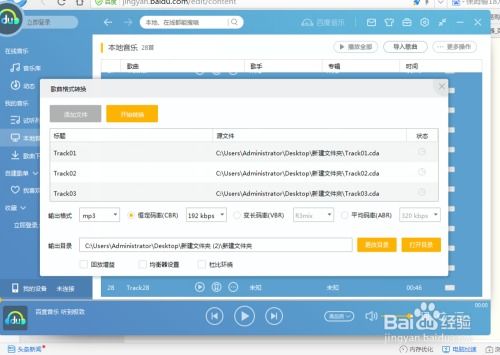 轻松学会:CDA转MP3详细教程资讯攻略11-08
轻松学会:CDA转MP3详细教程资讯攻略11-08 -
 无损音质享受:轻松解锁APE音频格式,揭秘APE文件打开神器资讯攻略11-27
无损音质享受:轻松解锁APE音频格式,揭秘APE文件打开神器资讯攻略11-27 -
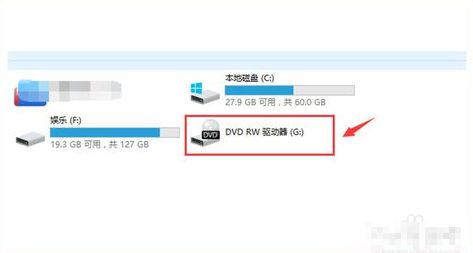 怎样进行光盘刻录?资讯攻略11-25
怎样进行光盘刻录?资讯攻略11-25 -
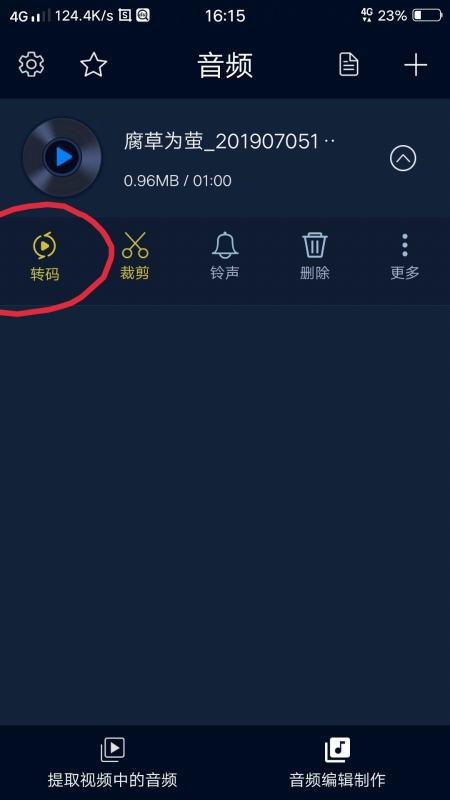 一键揭秘:手机上轻松转换音频格式为MP3的实用方法!资讯攻略10-24
一键揭秘:手机上轻松转换音频格式为MP3的实用方法!资讯攻略10-24